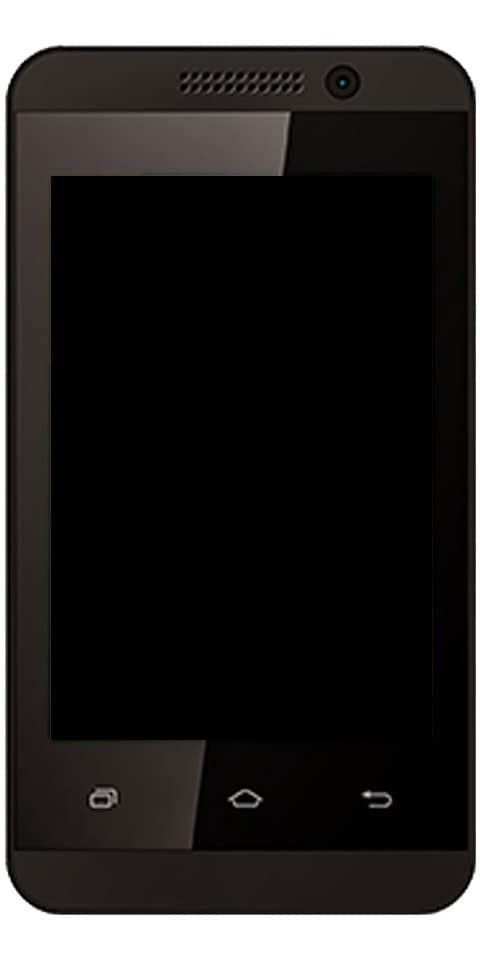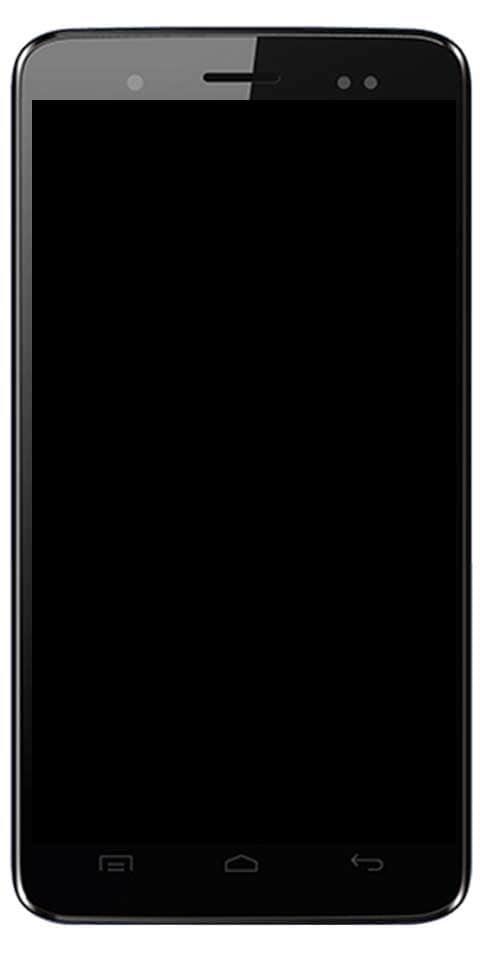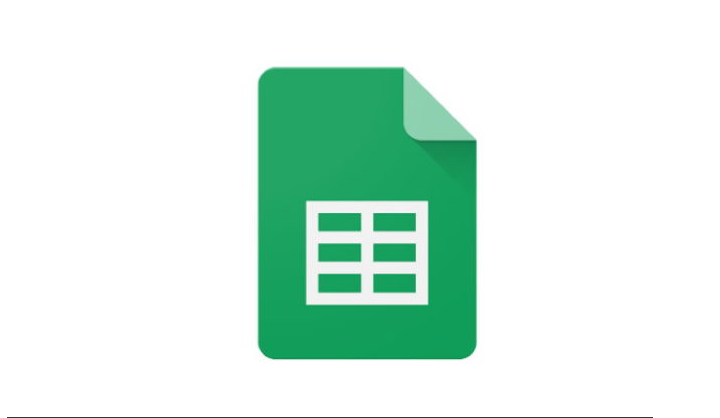Adblock за Crunchyroll: Накарайте Adblock да работи

В това ръководство ще научите за AdBlock за Crunchyroll, за да накарате Adblock да работи правилно на този сайт. Ако вашият Adblock не работи правилно на уебсайта на Crunchyroll, ние ще ви покажем инструкциите за отстраняването му. Уебсайтът за стрийминг обаче съдържа множество манга или аниме сериали. Уебсайтът обаче съдържа реклами, всъщност има много реклами, които в крайна сметка нарушават цялото гледане. В тази ситуация потребителите обикновено избират блокиране на реклами. но това не е достатъчно.
Това се дължи на услугата за стрийминг, приложена в механизма на механизма, който предпазва тези блокери на реклами от работа. В резултат на това, когато вашият рекламен блокер се изпълнява на този сайт, той просто няма да блокира тези реклами. Съществуват обаче някои други методи, чрез които можете да накарате AdBlock да работи върху Crunchyroll уебсайт.
Вижте също: Неуспешно заключване на грешка в профила във Fortnite - Как да го поправя
Adblock за Crunchyroll : Накарайте Adblock да работи
Този урок ще се фокусира върху широк спектър от заобикалящи решения, за да разреши гореспоменатата грешка. От промяната на хост файла до използване на Инструменти за програмисти и блокирането на заявката за домейн, споменахме няколко полезни съвета. Затова опитайте всеки метод, докато успеете да разрешите проблема.

Решение 1: Актуализирайте AdBlocker
Crunchyroll непрекъснато актуализира своя бекенд, използвайки строг механизъм за блокиране на реклами. Така че, ако все още използвате остарял adblocker, той вероятно не може да заобиколи тези техники. Затова трябва да опитате да актуализирате вашия adblocker до новата версия, както следва (инструкциите по-долу са за разширение AdBlock и браузъра Chrome):
- Първоначално стартирайте браузъра Chrome на компютъра си и след това докоснете менюто за препълване, разположено горе вдясно.
- След това изберете Още инструменти> Разширения.
- Включете режима за програмисти, разположен горе вдясно.
- Накрая натиснете бутона Актуализиране, разположен в горната част.
Сега проверете дали Adblock вече работи правилно и може ли да блокира реклами на уебсайта на Crunchyroll или не. Дали Adblock за Crunchyroll работи правилно с тази корекция? Ако не може да направи това, ето някои други методи, които можете да изпробвате.
Решение 2: Използвайте различен Adblocker или браузър
Е, ако предпочитаният от вас adblocker или браузър не е в състояние да даде очакваните резултати, тогава е време за смяна. Е, има много опции и в двата домейна. Ако говорим за рекламни блокери, тогава можете да изберете между AdGuard, AdBlock, StopAll Ads, Ublock, Adblock Plus, Ublock Origin и др.
По същия начин можете също да изпробвате различни други браузъри, които се предлагат с вграден рекламен блокер, като Brave, Opera Mini и др. Всеки от тези избори може да накара AdBlock да работи правилно на уеб сайта на Crunchyroll.
Решение 3: Промяна на файла с хостове
Тук ще добавим static.vrv.co (чрез който Crunchyroll показва реклами) към вашия компютър хост файл. Тъй като ще информира браузъра ви, че иска да провери вашия компютър за тези реклами. Но тъй като вашият компютър няма тези реклами, той просто няма да успее да зареди тези реклами и след това да ги пропусне изобщо.
- Просто стартирайте File Explorer и се насочете към следното място:
C:WindowsSystem32driversetc
- След това трябва да видите файла на хоста. Докоснете го с десния бутон и изберете Отваряне с. След това изберете Notepad от списъка с приложения.
- Сега добавете следния ред в края на файла:
127.0.0.1 static.vrv.co
- Сега запазете файла и след това го излезте. След това просто стартирайте уеб сайта на Crunchyroll и проверете дали Adblock работи правилно или не.
Дали Adblock за Crunchyroll работи правилно с тази корекция? Ако не може да направи това, ето някои други методи, които можете да изпробвате.
Вижте също: Как да включите списъка за премахване на предупреждения за Adblock
Решение 4: Блокиране на заявки за реклами
Също така можем директно да блокираме URL адреса или връзката, през която се показват рекламите на този уебсайт. В резултат на това браузърът ви не може да зареди този URL адрес и тогава рекламите също няма да могат да се заредят. Това обаче ще се извърши чрез опцията Developer Tools на Chrome.
- Затова просто стартирайте браузъра Chrome на вашия компютър и преминете към уебсайта на Crunchyroll.
- Сега използвайте или настройте клавишните комбинации Ctrl + Shift + I, за да стартирате прозореца за проверка.
- Насочете се към раздела Елементи и натиснете Ctrl + Shift + P, за да стартирате Command Drawer.
- Сега или изберете опцията Show Request Blocking от падащото меню, или въведете същото в предвиденото пространство и натиснете Enter.
- След това изберете опцията Активиране на блокирането на заявки от долното меню.
- Докоснете иконата плюс, разположена до Enable Request Blocking, въведете в vrv.co в предвиденото пространство. След това натиснете Добавяне. Можете да вземете помощта на изображението по-долу за справка.
Тъй като прави Adblock да работи на уебсайта на Crunchyroll. Дали Adblock за Crunchyroll работи правилно с тази корекция? Ако не може да направи това, ето някои други методи, които можете да изпробвате.
Решение 5: Използване на домейн за блокиране на заявки
Подобно на горното решение, можете да използвате и домейна за блокиране на заявки. Както подсказва името му, той ще блокира всички входящи заявки, които идват от определен домейн. Така че тук бихме изследвали домейна, през който Crunchyroll ни обслужва реклами, и след това да добавим тази връзка към този списък. Ето необходимите стъпки за същото:
hola не работи на netflix
- Преминете към уебсайта Crunchyroll в уебсайта на Chrome
- Натиснете клавишните комбинации Ctrl + Shift + I, за да стартирате прозореца за проверка.
- Naviagte до раздела Мрежа и натиснете Media
- След това можете да възпроизведете видеоклип, като държите този прозорец за проверка отворен.
- След това от раздела Имена ще получите списък с всички домейни, които могат да заредят всички тези реклами.
- Докоснете го с десния бутон и изберете опцията Блокиране на домейн на заявка.
Това е всичко. Сега вашият Adblock ще работи на уебсайта на Crunchyroll.
Решение 6: Използване на пропуск за гости
Ако не искате да извършвате гореспоменатите ощипвания, ето още един лесен начин за отстраняване на проблема. Уебсайтът издава Guest Pass редовно, което ви позволява да разглеждате сайта им без реклами за два дни или 48 часа.
Заключение:
Ето всичко за „Adblock For Crunchyroll: Get Adblock Working“. В тази бележка завършваме статията за това как да накараме Adblock да работи правилно на уебсайта на Crunchyroll. Така че споделете вашите мисли и предложения в раздела за коментари по-долу!
Прочетете също: